Cara Menemukan dan Memperbaiki Tautan Rusak di WordPress (Langkah demi Langkah)
Diterbitkan: 2023-09-27Semua orang setuju bahwa tautan rusak berdampak buruk bagi pengalaman pengguna. Tapi tahukah Anda bahwa tautan rusak dapat menurunkan peringkat SEO WordPress Anda secara signifikan?
Ya, terbukti bahwa rusaknya tautan internal di situs web Anda berdampak negatif pada SEO.
Pada artikel ini, kami akan menunjukkan cara mudah menemukan dan memperbaiki tautan rusak di WordPress sehingga Anda dapat meningkatkan pengalaman pengguna dan peringkat SEO Anda.
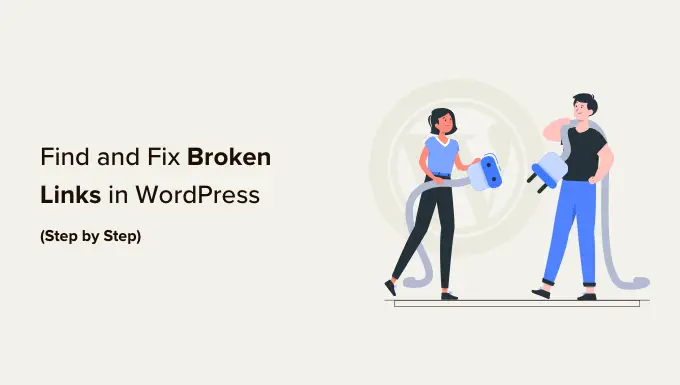
Apa Itu Tautan Rusak?
Tautan rusak atau disebut juga tautan mati adalah tautan yang sudah tidak berfungsi lagi.
Tautan rusak dapat terjadi karena berbagai alasan, namun alasan paling umum adalah ketika halaman dihapus atau dipindahkan ke lokasi lain, yang menyebabkan server menampilkan pesan kesalahan '404 tidak ditemukan'.
Di situs WordPress, tautan rusak biasanya terjadi saat situs dipindahkan ke nama domain baru atau saat menghapus postingan atau halaman tanpa pengalihan yang tepat.
Terkadang, tautan rusak juga bisa terjadi karena kesalahan ketik, dan tidak diketahui selama berbulan-bulan, bahkan bertahun-tahun.
Inilah sebabnya mengapa sangat penting untuk secara teratur memantau tautan yang rusak di situs WordPress Anda dan memperbaikinya sehingga Anda tidak merusak peringkat SEO Anda.
Dalam panduan ini, kami akan membagikan 5 metode teratas untuk menemukan tautan rusak di WordPress. Setelah itu, kami akan menunjukkan cara mudah untuk memperbaiki tautan yang rusak tersebut.
Berikut daftar isi untuk memudahkan navigasi:
Siap? Mari kita mulai.
Metode 1: Menemukan Tautan Rusak di WordPress Menggunakan Pemeriksa Tautan Rusak (Cepat & Mudah)
Plugin Broken Link Checker oleh AIOSEO adalah alat penting untuk memastikan semua link di situs WordPress Anda berfungsi dengan benar.
Ini secara teratur memindai tautan rusak di situs web Anda, termasuk tautan internal dan eksternal yang menghasilkan kesalahan 404.
Tidak seperti beberapa plugin pemeriksa tautan rusak lainnya, plugin ini dibuat sebagai layanan SaaS, sehingga tidak akan memperlambat situs web Anda. Itu juga tidak akan diblokir oleh perusahaan hosting WordPress yang dikelola seperti WP Engine karena menggunakan server pribadi eksternal untuk melakukan ping untuk tautan yang rusak.
Pertama, Anda perlu menginstal dan mengaktifkan plugin Broken Link Checker. Untuk lebih jelasnya, lihat panduan langkah demi langkah kami tentang cara menginstal plugin WordPress.
Catatan: Versi gratis Pemeriksa Tautan Rusak memungkinkan Anda memindai hingga 200 tautan internal. Anda dapat meningkatkan ke versi Pro untuk memindai lebih banyak tautan internal dan eksternal.
Setelah aktivasi, Wizard Pengaturan Pemeriksa Tautan Rusak akan dimulai secara otomatis untuk membantu Anda mengatur akun Anda.
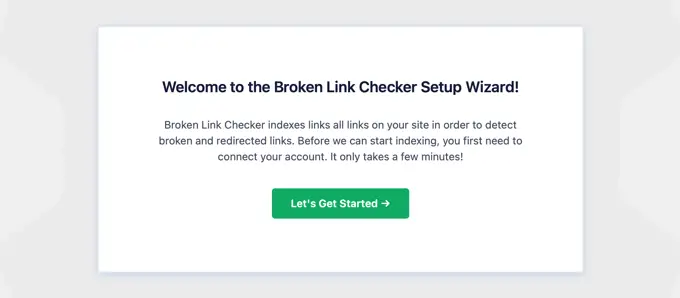
Di halaman berikutnya, Anda dapat memilih untuk membuat akun gratis atau terhubung ke paket yang sudah Anda beli.
Untuk membuat akun gratis baru, cukup klik tombol 'Buat Akun Gratis'. Anda harus mengisi nama, alamat email, dan nomor telepon Anda. Anda juga perlu memasukkan detail kartu kredit Anda sehingga Anda dapat meningkatkan versi ketika Anda melampaui batas 200 tautan gratis.
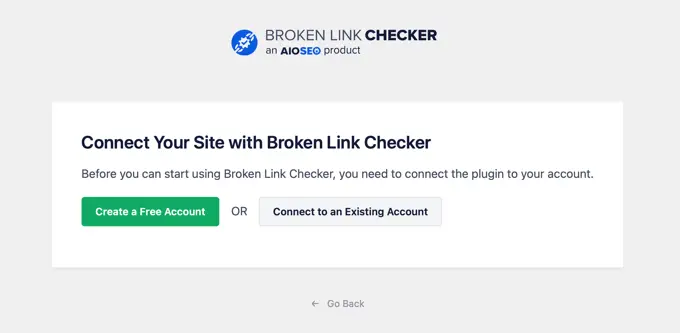
Jika Anda sudah membeli versi Pro, Anda dapat mengklik tombol 'Hubungkan ke Akun yang Ada'. Anda akan diminta untuk masuk ke akun Anda, lalu Anda dapat mengeklik tautan 'Hubungkan' di sebelah paket Anda.
Plugin sekarang akan mulai bekerja di latar belakang untuk menemukan tautan di postingan, halaman, dan jenis postingan khusus Anda.
Anda dapat membuka tab ' Rusak' untuk melihat laporan lengkap. Tautan dikategorikan menjadi rusak, dialihkan, dan ditutup.
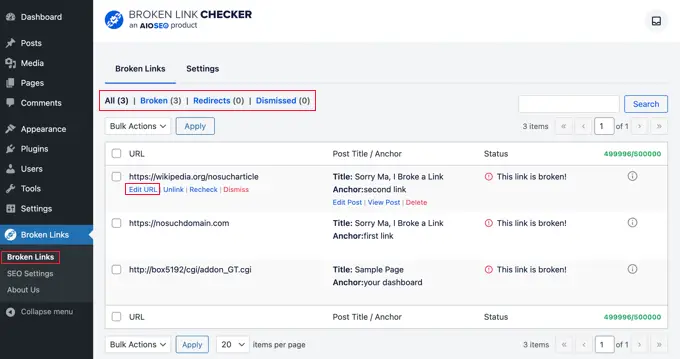
Jika Anda sudah lama menjalankan blog WordPress, laporan ini juga akan menyertakan tautan rusak ke situs web pihak ketiga.
Anda dapat dengan cepat memperbaiki tautan yang rusak langsung di dalam plugin dengan mengeklik tautan 'Edit URL'. Atau, Anda dapat menghapus tautan dengan mengeklik 'Batalkan tautan'. Setelah selesai, jangan lupa klik tombol 'Perbarui'.
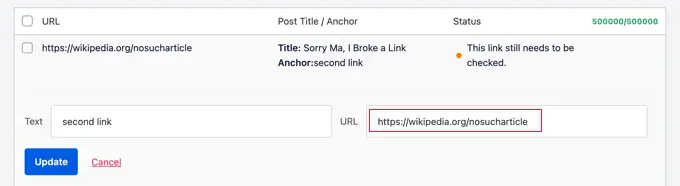
Pemeriksa Tautan Rusak juga akan memberi Anda 'Rincian Status' tentang setiap tautan ketika Anda mengeklik ikon Informasi ⓘ.
Informasi yang ditampilkan mencakup berapa lama tautan telah rusak, kode status HTTP, header respons, dan banyak lagi.
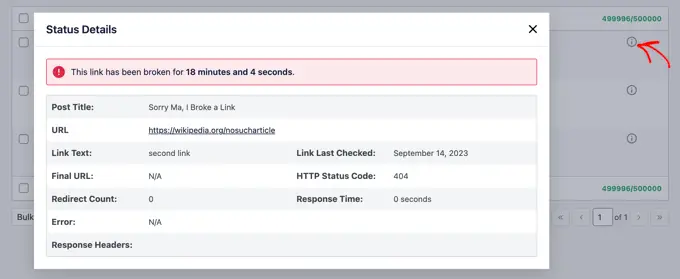
Tab Pengaturan plugin memungkinkan Anda mengontrol jenis postingan (postingan, halaman, jenis postingan khusus) dan status (diterbitkan, draf) yang ingin Anda pantau atau kecualikan.
Pemeriksa Tautan Rusak oleh AIOSEO akan secara otomatis memindai situs Anda setiap 3 hari, jadi Anda tidak perlu khawatir tentang tautan rusak di kemudian hari.
Metode 2: Menemukan Tautan Rusak Menggunakan SEMrush (Audit Situs Lengkap)
SEMrush adalah salah satu alat SEO terbaik di pasar. Ini memungkinkan Anda dengan mudah memantau peringkat SEO situs web Anda dan kesehatan secara keseluruhan.
Ini juga mencakup alat audit situs canggih yang merayapi situs web Anda untuk menemukan kesalahan umum dan menyiapkan laporan terperinci untuk Anda.
Pertama, Anda harus mendaftar akun SEMrush.
Ini adalah layanan berbayar, tetapi mereka menawarkan akun gratis terbatas yang memungkinkan Anda merayapi hingga 100 halaman pada satu nama domain. Batas paket berbayar mulai dari 100.000 halaman per bulan.
Setelah Anda masuk, Anda perlu mengklik tautan 'Audit Situs' dari menu sebelah kiri.
Ini akan membawa Anda ke halaman Audit Situs. Dari sini, klik tombol 'Buat proyek' di bagian atas untuk menambahkan situs web Anda.
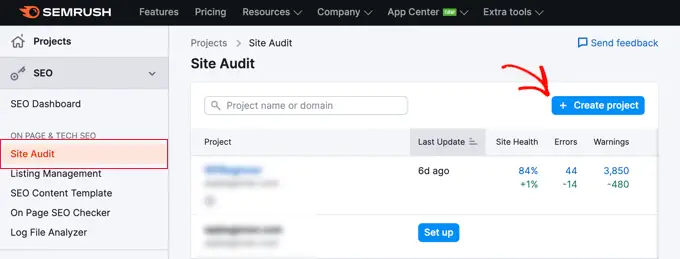
Anda akan diminta memasukkan nama domain yang ingin Anda audit, lalu Anda perlu mengklik tombol 'Buat proyek'.
Setelah itu, Anda akan diminta untuk mengonfigurasi pengaturan audit situs.
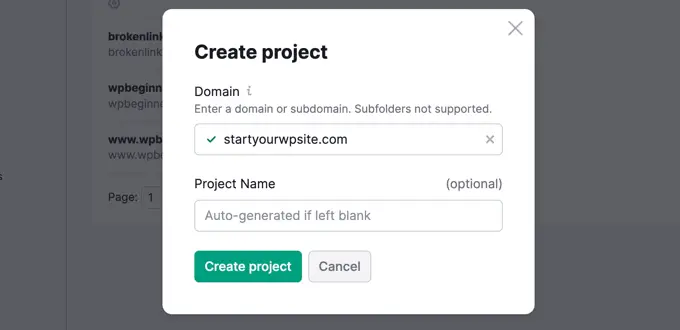
Semrush sekarang akan mulai merayapi situs web Anda untuk audit situs. Ini mungkin memakan waktu beberapa menit, tergantung pada berapa banyak halaman yang Anda pilih untuk dirayapi.
Setelah selesai, Anda dapat mengklik domain Anda di bagian 'Audit Situs' untuk melihat laporan Anda.
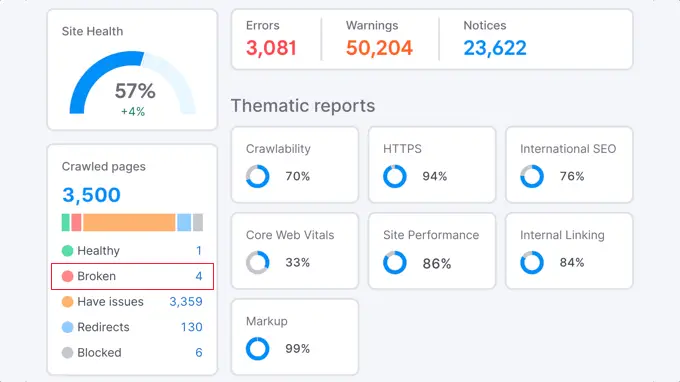
Perhatikan bahwa jumlah tautan yang rusak ditulis dengan warna biru. Itu karena ini adalah tautan yang dapat Anda klik untuk melihat informasi lebih lanjut.
Anda akan melihat daftar tautan rusak yang ditemukan di halaman yang dirayapi domain Anda.
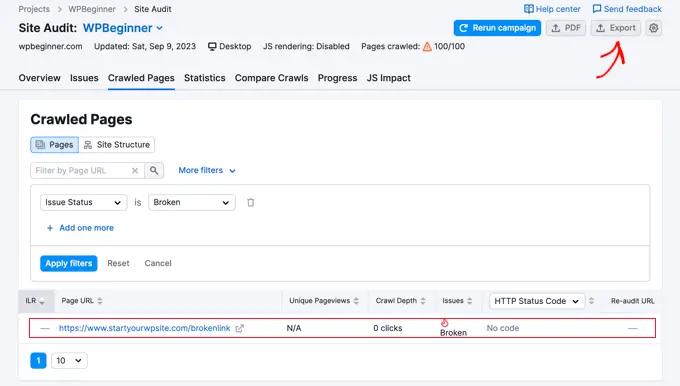
Anda sekarang dapat mengklik tombol 'Ekspor' di sudut kanan atas layar untuk mengunduh laporan perayapan Anda. Anda akan membutuhkannya saat memperbaiki tautan yang rusak di situs web Anda.
Metode 3: Menemukan Tautan Rusak Menggunakan Ahrefs (Profil Backlink Lengkap)
Ahrefs adalah alat SEO lengkap yang luar biasa untuk pemasar, bisnis, dan profesional SEO. Ini menawarkan wawasan SEO terperinci ke situs web Anda sendiri atau pesaing Anda.
Anda dapat menggunakannya untuk riset kata kunci, analisis persaingan, ide kata kunci organik dan berbayar, dan pemantauan kesehatan situs, termasuk tautan rusak. Dengan alat Site Explorer, Anda akan mendapatkan profil backlink lengkap dari situs web Anda.
Pertama, Anda harus mendaftar akun Ahrefs. Perhatikan bahwa ini adalah layanan berbayar.
Setelah Anda masuk ke dasbor Ahref, Anda perlu memasukkan nama domain Anda ke alat 'Penjelajah Situs'.
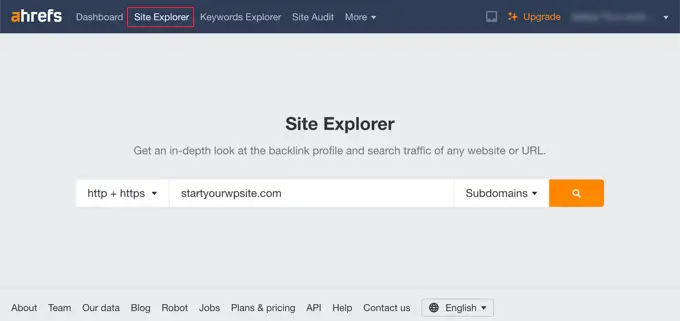
Alat Site Explorer sekarang akan merayapi situs web Anda untuk menyiapkan laporan. Ini mungkin memerlukan waktu, tergantung pada seberapa banyak konten yang Anda miliki di situs web Anda.
Setelah selesai, Anda akan melihat ikhtisar hasil Site Explorer Anda. Dari sini, Anda perlu mengklik menu Halaman »Terbaik berdasarkan tautan dan kemudian mengurutkan laporan Anda berdasarkan status 404.
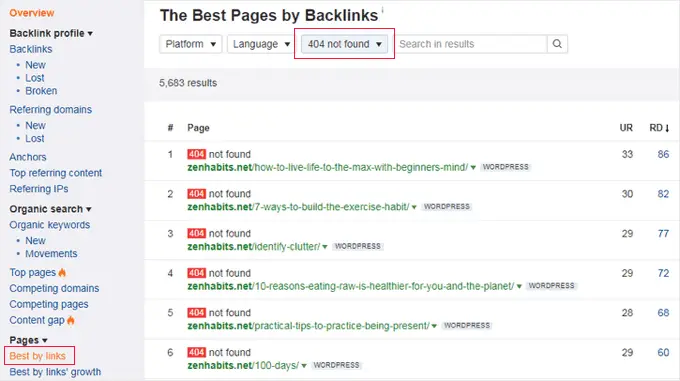
Anda sekarang dapat mengekspor laporan Anda dalam format CSV untuk menemukan dan memperbaiki tautan yang rusak di situs WordPress Anda.
Metode 4: Menemukan Tautan Rusak Menggunakan MonsterInsights (Pelacakan Tingkat Lanjut)
MonsterInsights adalah solusi analitik terbaik untuk WordPress. Ini secara otomatis melacak tautan rusak dan kesalahan 404 di situs web Anda dengan menggunakan Google Analytics.
Dengan menggunakan plugin, Anda dapat menyiapkan Google Analytics tanpa mengedit kode. Ini juga memungkinkan Anda mengatur pelacakan tautan dan klik tombol, pelacakan eCommerce, pelacakan penulis, dan banyak lagi.
Untuk memulai, Anda perlu mendaftar akun Google Analytics dan menghubungkannya dengan situs WordPress Anda menggunakan MonsterInsights. Untuk lebih jelasnya, Anda dapat mengikuti panduan terperinci kami tentang cara menginstal Google Analytics di WordPress.
Catatan: MonsterInsights adalah plugin WordPress premium, tetapi kami akan menggunakan versi gratis untuk tutorial ini. Namun, Anda dapat meningkatkan ke versi Pro untuk fitur pelacakan lanjutan, laporan dasbor, fitur postingan populer, dan banyak lagi.
Setelah MonsterInsights aktif di situs web Anda, plugin akan mulai melacak tautan yang rusak dan menampilkan laporan di Google Analytics. Namun, mungkin diperlukan waktu hingga 24 jam sebelum Anda melihat data apa pun.

Untuk menemukan tautan rusak, Anda perlu membuat laporan Eksplorasi di Google Analytics. Ini akan mengambil informasi tentang tautan Anda yang rusak dari MonsterInsights dan menampilkannya dalam daftar.
Setelah Anda masuk ke Google Analytics, Anda perlu menavigasi ke tab 'Jelajahi' dan pilih laporan Kosong.
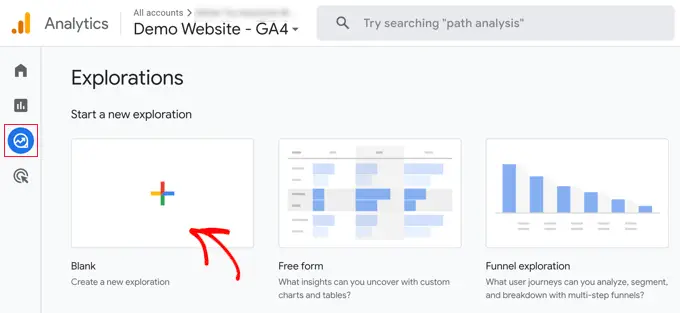
Sekarang, di bawah Nama Eksplorasi, Anda dapat mengetikkan nama untuk laporan tersebut, seperti 'Tautan Rusak'.
Selanjutnya, Anda perlu mengklik tombol '+' di sebelah Dimensi.
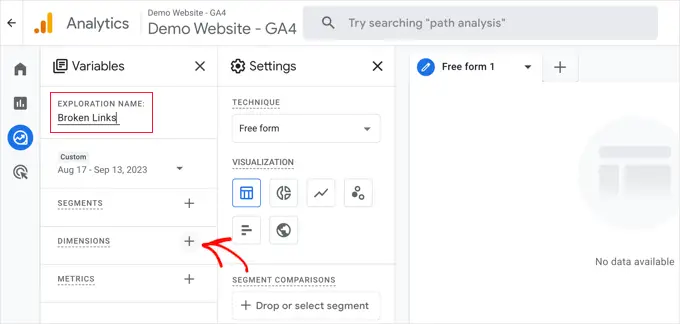
Anda akan melihat daftar lengkap dimensi yang tersedia untuk laporan Anda.
Anda perlu mencari dimensi 'Judul halaman' dan mencentang kotaknya. Setelah itu, Anda harus melakukan hal yang sama untuk dimensi 'Jalur laman + string kueri'.
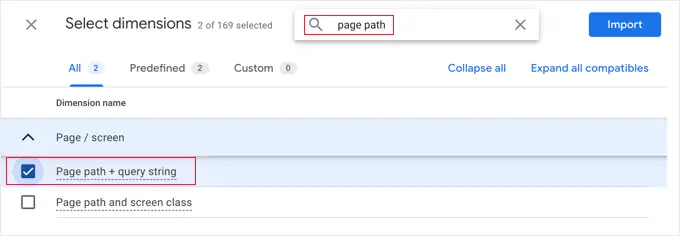
Setelah Anda selesai melakukannya, cukup klik tombol 'Impor' di kanan atas layar.
Selanjutnya, Anda perlu mengimpor metrik. Kali ini, Anda harus mengklik tombol '+' di sebelah Metrik dan mengimpor metrik Sesi.
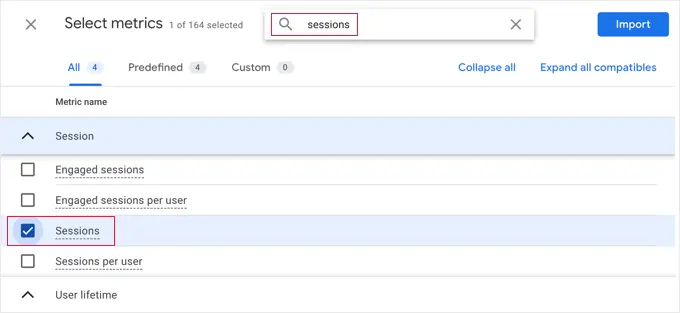
Sekarang, Anda dapat menambahkan item yang Anda impor ke laporan Anda.
Pertama, Anda perlu menyeret kedua Dimensi ke kotak Baris di kolom kedua. Setelah itu, seret metrik Sesi ke kotak Nilai.
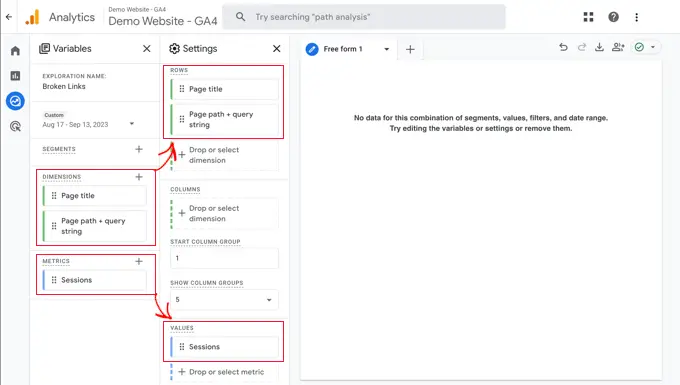
Selanjutnya, gulir kolom kedua ke bawah ke bagian Filter.
Anda perlu mengklik kotak yang bertuliskan 'Lepaskan atau pilih dimensi atau metrik'. Setelah itu, klik 'Judul halaman' dari menu.
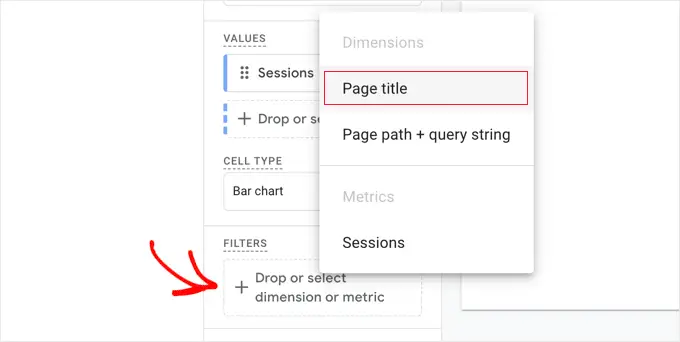
Sekarang, di bawah Ketentuan, Anda perlu memilih 'berisi' dari menu dropdown dan kemudian mengetikkan judul halaman untuk halaman 404 situs web Anda, seperti 'Halaman tidak ditemukan'.
Tip: Jika Anda tidak yakin dengan judul halaman 404 situs web Anda, ketikkan URL acak setelah nama domain Anda, seperti https://example.com/xyz , lalu periksa judul di tab browser Anda.
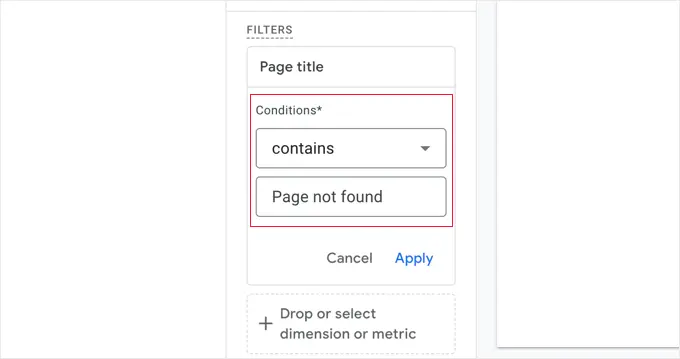
Setelah Anda selesai melakukannya, Anda dapat mengeklik tautan 'Terapkan'.
Di sebelah kanan halaman, Anda sekarang akan melihat laporan semua kesalahan 404 yang terjadi selama jangka waktu laporan. Namun, dalam kebanyakan kasus, kolom 'Halaman halaman + string kueri' akan terpotong sehingga Anda tidak dapat melihat URL lengkap.
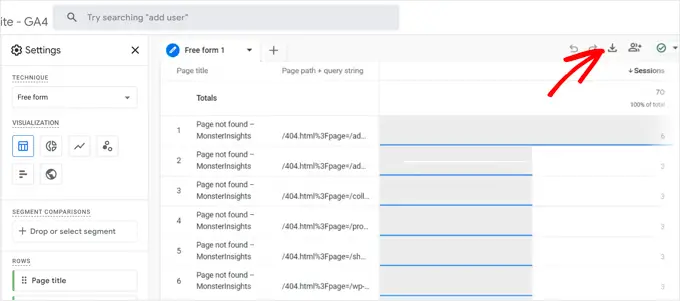
Untuk melihat URL, Anda perlu mengunduh datanya. Cukup klik ikon 'Unduh' di kanan atas halaman.
Saat Anda melihat data yang diunduh, Anda akan melihat bahwa sebagian besar URL terlihat seperti ini:
/404.html?page=/error-page-url/&from=http://example.com/page/
Bagian URL yang menunjukkan tautan rusak muncul setelah ?page= . Pada contoh di atas, ini adalah https://example.com/error-page-url .
Bagian URL yang menampilkan halaman yang berisi tautan rusak muncul setelah &from= . Dalam contohnya, ini adalah http://example.com/page/ .
Anda dapat menggunakan informasi ini untuk memperbaiki tautan yang rusak. Kami menunjukkan cara melakukannya di bagian terakhir artikel ini.
Untuk melihat laporan ini di masa mendatang, cukup kunjungi tab 'Jelajahi' di Google Analytics.
Metode 5: Menemukan Tautan Rusak di WordPress Menggunakan Google Search Console (Gratis)
Google Search Console adalah alat gratis yang ditawarkan oleh Google untuk membantu webmaster mengelola visibilitas situs mereka di hasil pencarian. Ini juga memberi tahu Anda tentang kesalahan, termasuk kesalahan 404 yang disebabkan oleh tautan rusak.
Pertama, Anda perlu menyiapkan Google Search Console untuk situs web Anda. Untuk petunjuk penyiapan langkah demi langkah, lihat panduan utama Google Search Console kami.
Setelah Anda masuk ke akun Google Search Console Anda, cukup klik tautan 'Halaman' dari menu sebelah kiri.
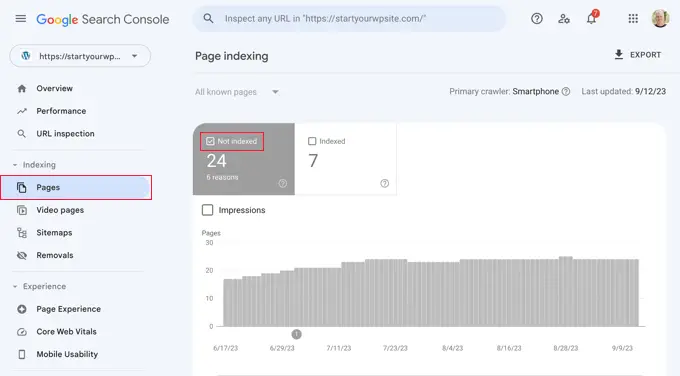
Selanjutnya, pastikan kotak di samping 'Tidak diindeks' dicentang.
Ini akan memastikan bahwa Anda akan melihat kesalahan 404 yang ditemui pengguna saat mengunjungi situs web Anda.
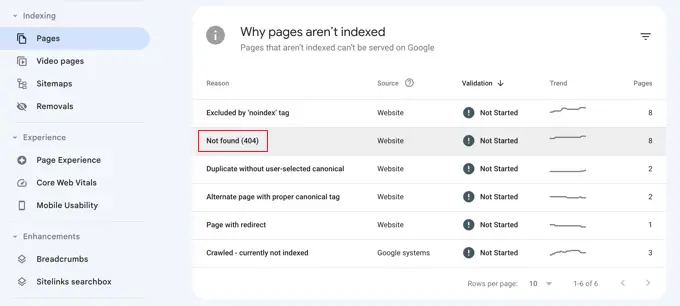
Saat Anda menggulir ke bawah ke bagian berjudul 'Mengapa halaman tidak diindeks', Anda akan melihat satu alasan tercantum sebagai 'Tidak ditemukan (404)'.
Ketika Anda mengklik item ini, Anda akan melihat daftar semua tautan rusak yang menyebabkan kesalahan 404.
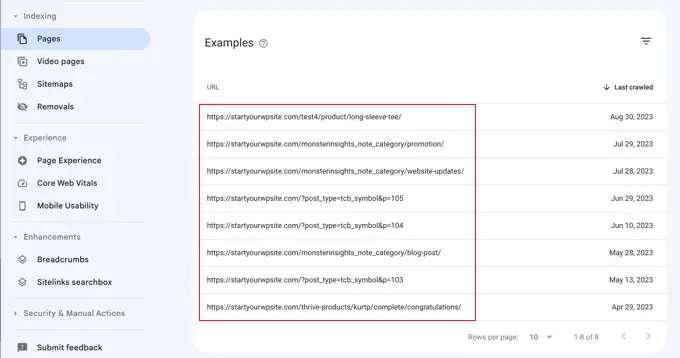
Cara Memperbaiki Tautan Rusak di WordPress dengan Benar
Kami telah menunjukkan kepada Anda 5 metode berbeda untuk menemukan tautan rusak di WordPress. Sekarang, mari kita bicara tentang cara memperbaiki tautan rusak di WordPress dengan mudah.
Cara terbaik untuk memperbaiki tautan yang rusak adalah dengan mengarahkannya ke halaman lain.
Misalnya, jika Anda memindahkan konten artikel ke alamat lain, maka Anda perlu mengalihkannya ke artikel yang lebih baru.
Demikian pula, jika sebuah artikel sudah tidak ada lagi, Anda sebaiknya mengarahkan pengguna ke halaman serupa yang terkait erat dengan konten artikel lama.
Anda dapat melakukan ini dengan menyiapkan pengalihan 301.
Cara termudah untuk memperbaiki tautan rusak dan mengatur pengalihan adalah dengan menggunakan plugin All in One SEO (AIOSEO) untuk WordPress. Ia menawarkan manajer pengalihan yang kuat yang membantu Anda melacak halaman kesalahan 404 dan membuat pengalihan 301.
Catatan: Kami akan menggunakan versi AIOSEO Pro karena versi ini menyertakan add-on manajer pengalihan dan menawarkan berbagai jenis pengalihan.
Pertama, Anda perlu menginstal dan mengaktifkan plugin AIOSEO Pro. Untuk lebih jelasnya, lihat panduan langkah demi langkah kami tentang cara menginstal plugin WordPress.
Setelah aktivasi, Anda perlu mengunjungi halaman All in One SEO » Redirects dan kemudian klik tombol 'Activate Redirects'.
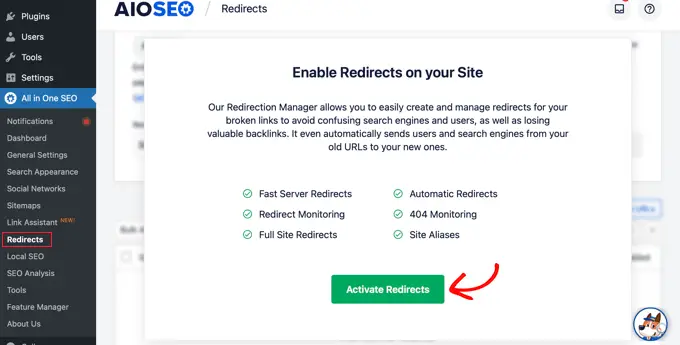
Selanjutnya, Anda perlu membuka tab 'Pengaturan' di bawah Pengalihan dan mengaktifkan 404 log. Anda dapat menemukan opsi di bagian 'Log'.
AIOSEO juga memungkinkan Anda mengatur jangka waktu untuk mencatat log 404 Anda menggunakan menu tarik-turun. Kami menyarankan Anda memilih tidak lebih dari satu bulan untuk kinerja yang lancar dan optimal.
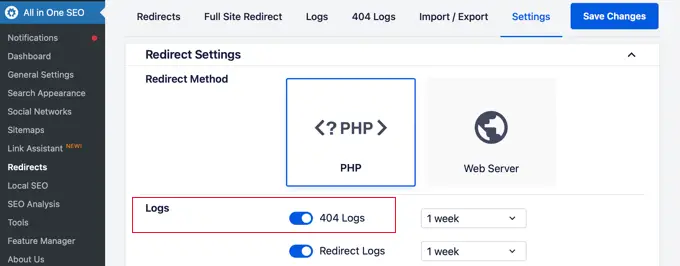
Setelah itu, lanjutkan dan klik tombol 'Simpan Perubahan'.
Anda sekarang akan melihat tab '404 Logs' muncul di bagian Redirects di AIOSEO. Silakan dan klik pada tab.
Saat Anda pertama kali mengaktifkan opsi 404 logs, tidak akan ada data di halaman ini. Plugin hanya akan mulai memantau dan mencatat 404 halaman setelah mengaktifkan pengaturan.
Namun, setelah aktif, AIOSEO akan menampilkan daftar link rusak di website Anda di bawah kolom 'URL'. Ini juga akan menunjukkan berapa banyak orang yang mengunjungi link di bawah kolom 'Hits' dan tanggal terakhir diakses.
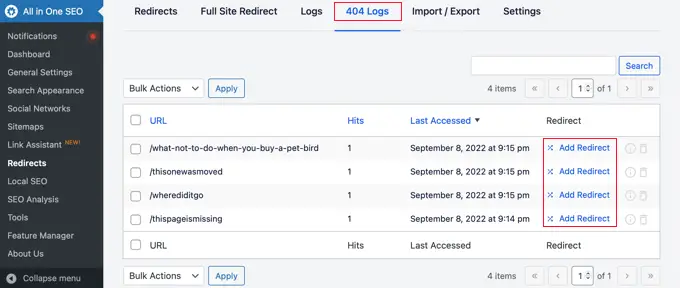
Anda sekarang dapat mengklik tombol 'Tambahkan Pengalihan' untuk setiap tautan rusak yang ingin Anda perbaiki. Saat Anda mengeklik tombol tersebut, Anda akan melihat opsi pengalihan untuk URL kesalahan 404 Anda.
Cukup masukkan URL Target di mana Anda ingin mengarahkan pengunjung Anda dan pilih '301 Dipindahkan Secara Permanen' sebagai jenis pengalihan dari menu dropdown. Setelah Anda selesai melakukannya, Anda harus mengklik tombol 'Tambahkan Pengalihan'.
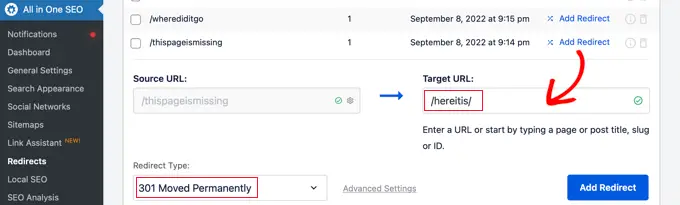
Anda sekarang dapat mengujinya dengan mengunjungi tautan lama yang rusak, dan Anda akan diarahkan ke halaman baru.
Ulangi saja proses untuk semua tautan rusak di situs web Anda.
Untuk informasi lebih lanjut, lihat panduan kami tentang cara mengatur pengalihan di WordPress untuk pemula.
Bonus: Panduan Terbaik Kami tentang Tautan Internal
Sekarang setelah Anda menemukan dan memperbaiki tautan yang rusak di situs WordPress Anda, Anda mungkin bertanya-tanya tentang cara lain menggunakan tautan internal untuk meningkatkan SEO situs Anda. Berikut adalah panduan terbaik kami tentang tautan internal:
Kami harap artikel ini membantu Anda mempelajari cara menemukan dan memperbaiki tautan rusak dengan mudah di WordPress. Anda mungkin juga ingin melihat panduan kami tentang cara menyiapkan struktur URL yang ramah SEO dan pilihan ahli kami tentang plugin tautan internal terbaik untuk WordPress.
Jika Anda menyukai artikel ini, silakan berlangganan Saluran YouTube kami untuk tutorial video WordPress. Anda juga dapat menemukan kami di Twitter dan Facebook.
